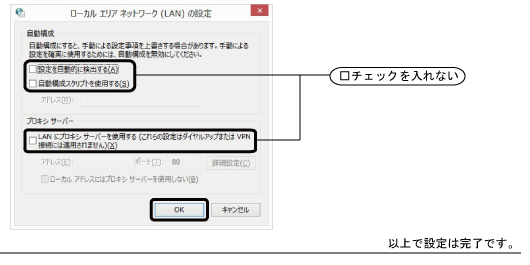ここでは、Windows8.1におけるネットワークの設定をご案内します。
Windows8.1は、新しく購入されたパソコン、もしくは標準状態でご利用のパソコンであれば、この『ネットワーク設定』は不要です。
正しくインターネットに接続できない場合にのみ、下記の手順をご確認下さい。
手順1
スタート画面の左下にマウスカーソルを合わせて右クリックをし、表示されるシステムメニューから【コントロールパネル(P)】をクリックして下さい。
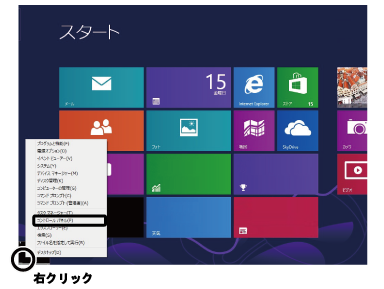
手順2
【ネットワークとインターネット】をクリックして下さい。
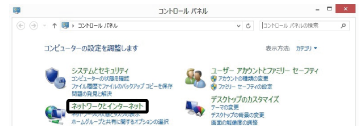
手順3
【インターネットオプション】をクリックして下さい。
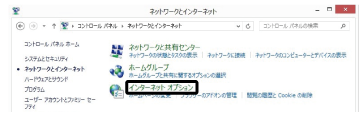
手順4
画面上部の【接続】タブをクリックして下さい。
【ダイヤルアップと仮想プライベートネットワークの設定】の白枠内に何も入っていないことを確認して下さい。
接続設定が入っていた場合には、該当の接続設定を選択し、【削除(R)】をクリックして、設定を削除して下さい。
確認後、【LANの設定(L)】をクリックして下さい。
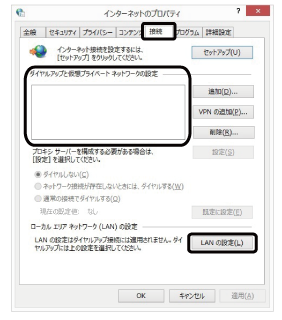
手順5
【設定を自動的に検出する(A)】、【自動構成スクリプトを使用する(S)】、【LANにプロキシサーバーを使用する...】にチェックが入っていないことを確認し、【OK】をクリックして終了して下さい。